使用wps办公软件是我们平时最常用的一个文档编辑工具,有时候需要完成一个演示文档的编辑,那么就需要通过WPS中的PPT演示文稿编辑工具,在演示文稿中可以进行图片的设计、以及文字的编辑还可以将一些组织结构图进行插入进来,比如你想要设计一个有层次的关系图,那么我们需要进入到智能图形窗口中选择层次结构页面中的图形进行插入就可以了,插入到幻灯片中的关系图你可以将模板中的文字替换成自己想要编辑的文字,以及可以根据自己的喜欢将插入的组织结构图的颜色设置成自己喜欢的一个颜色,提升整体的一个美观度,现在小编就给大家讲解一下如何使用WPS PPT制作组织结构图的具体操作方法吧,如果你感兴趣的话可以看看方法教程,希望对你有所帮助。
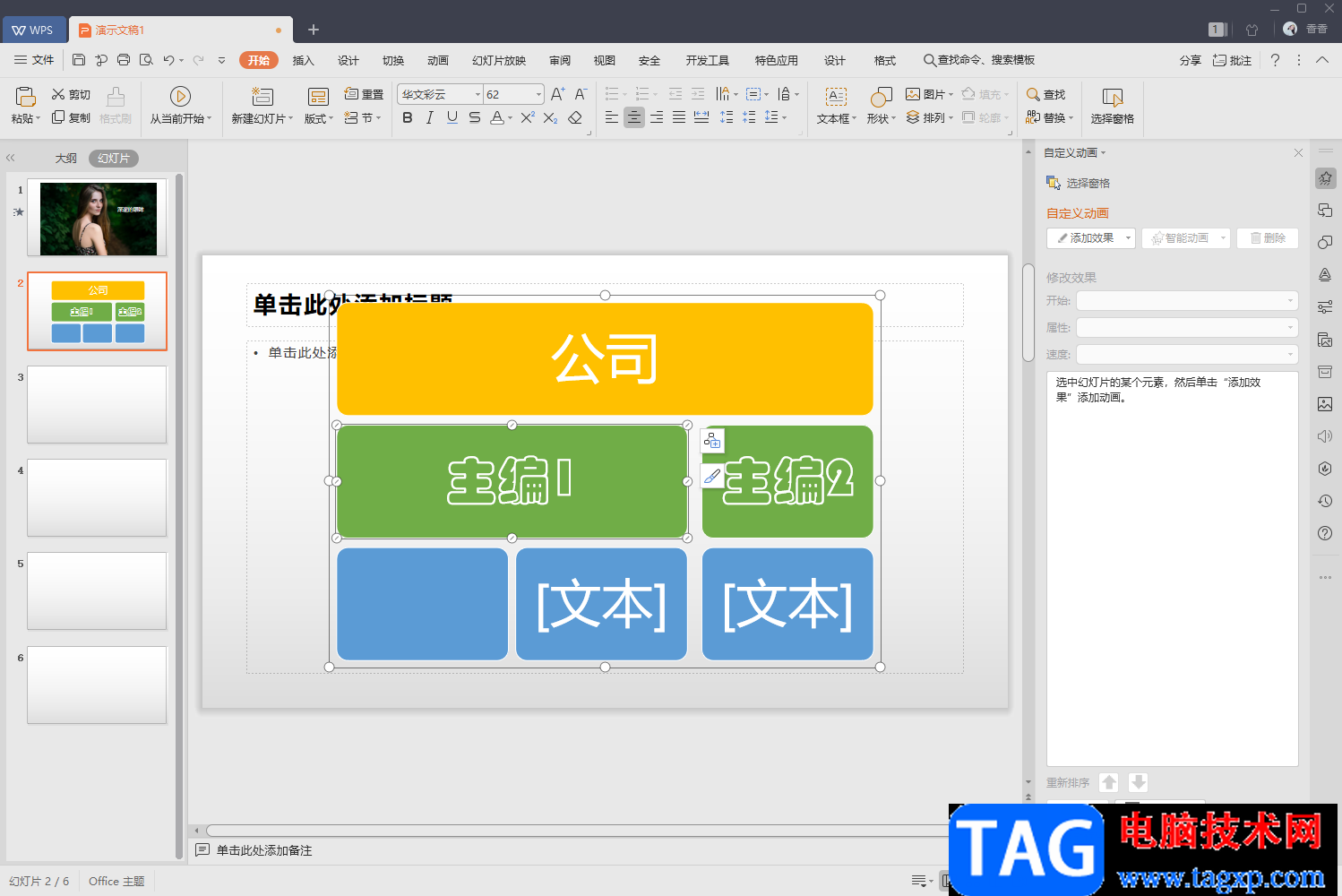
1.将演示文稿新建之后,你可以新建一个空白的幻灯片,然后在上方的【插入】选项下,将【智能图形】选项点击打开。
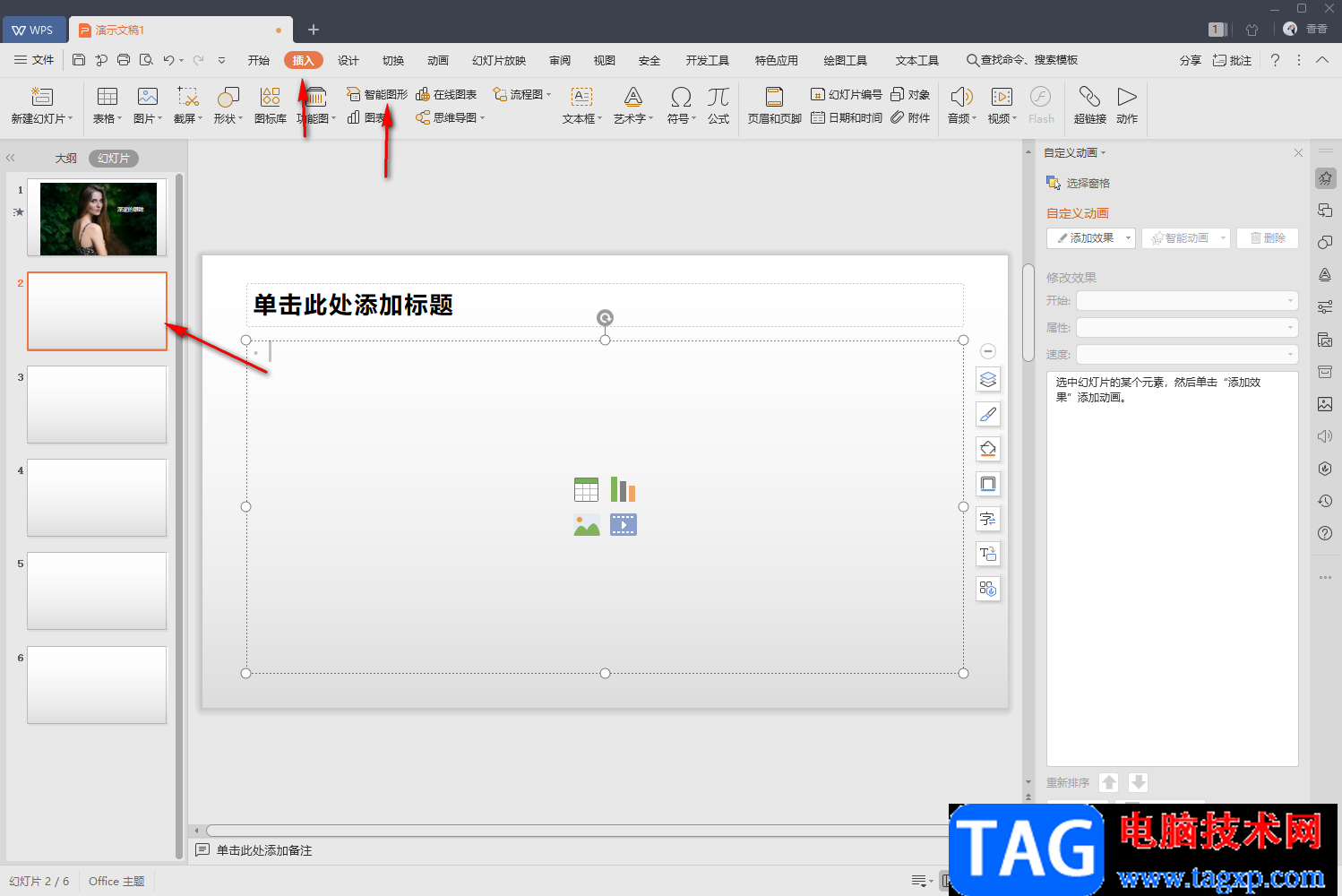
2.进入到智能图形的窗口中,我们需要在左侧的【层次结构】位置用鼠标点击,然后在右侧的页面中就会显示出一些层次结构图,选择其中自己需要的一个图形,然后点击确定按钮即可。
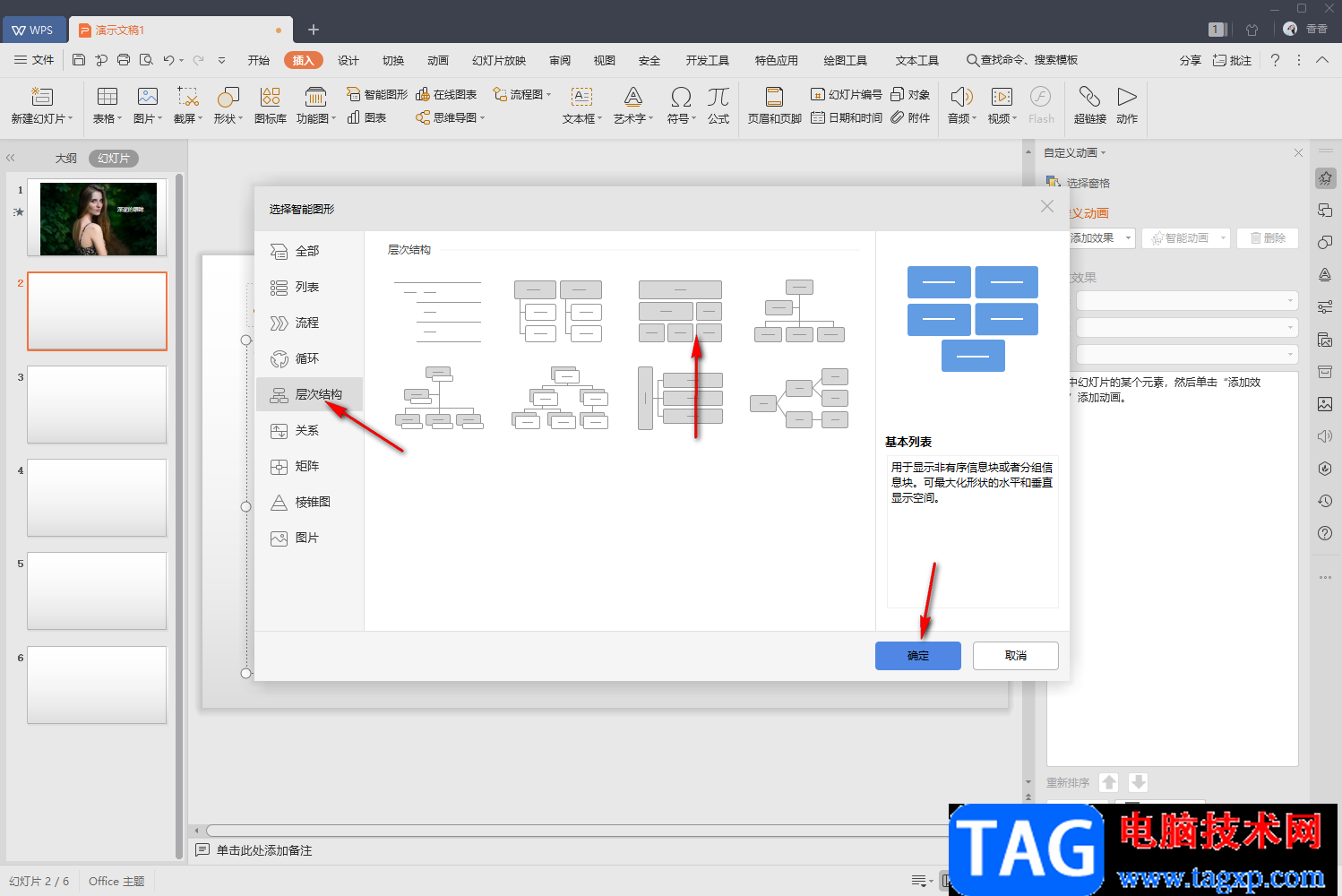
3.接着返回到操作页面就会看到我们插入的结构图,你可以将框中的文字修改成自己想要编辑的文字内容。
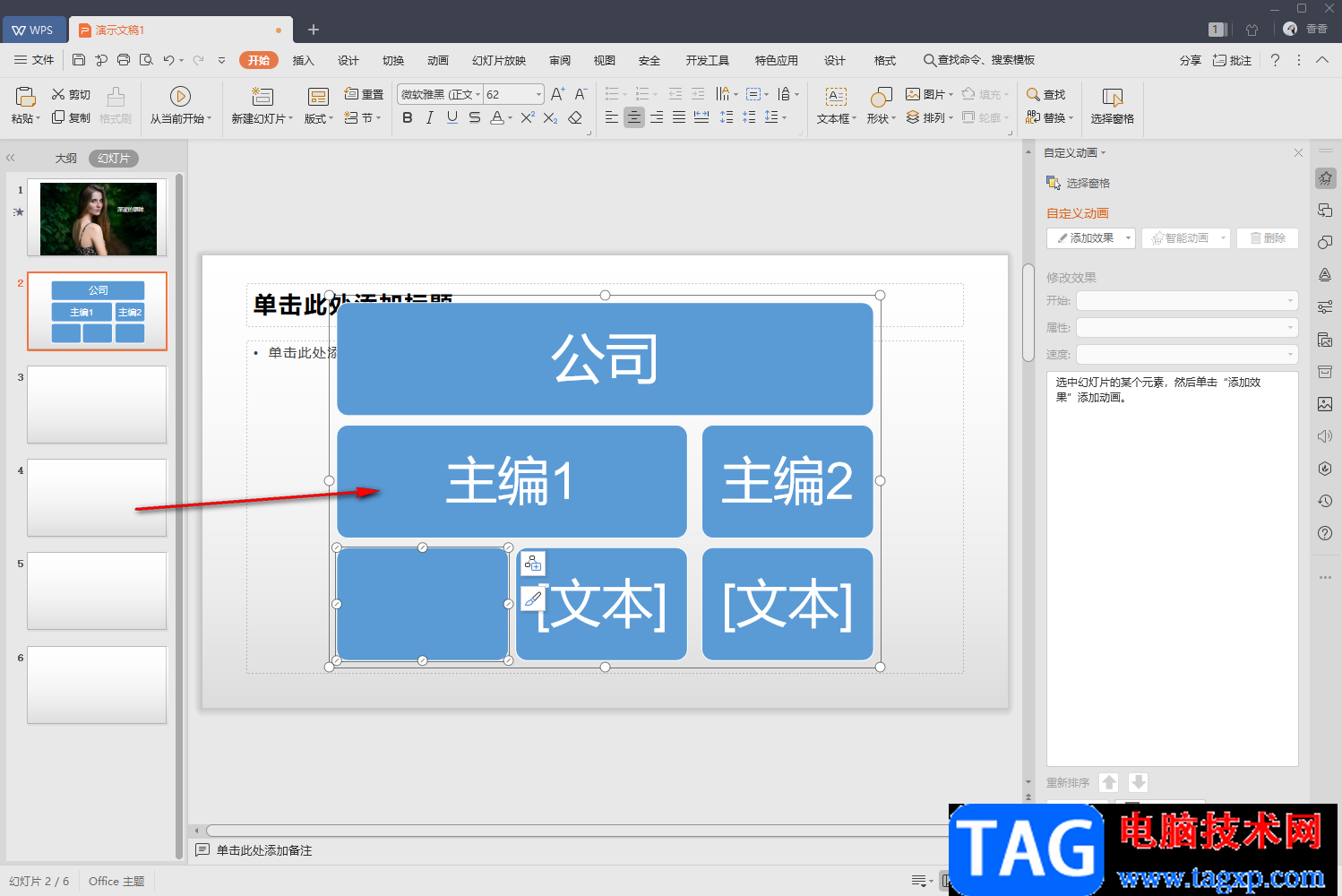
4.如果你觉得结构图的颜色不好看的话,那么你可以将结构选中,之后在【设计】的窗口下,点击【更改颜色】下拉按钮,即可弹出一些好看的颜色,选择自己喜欢的一个颜色就可以了。
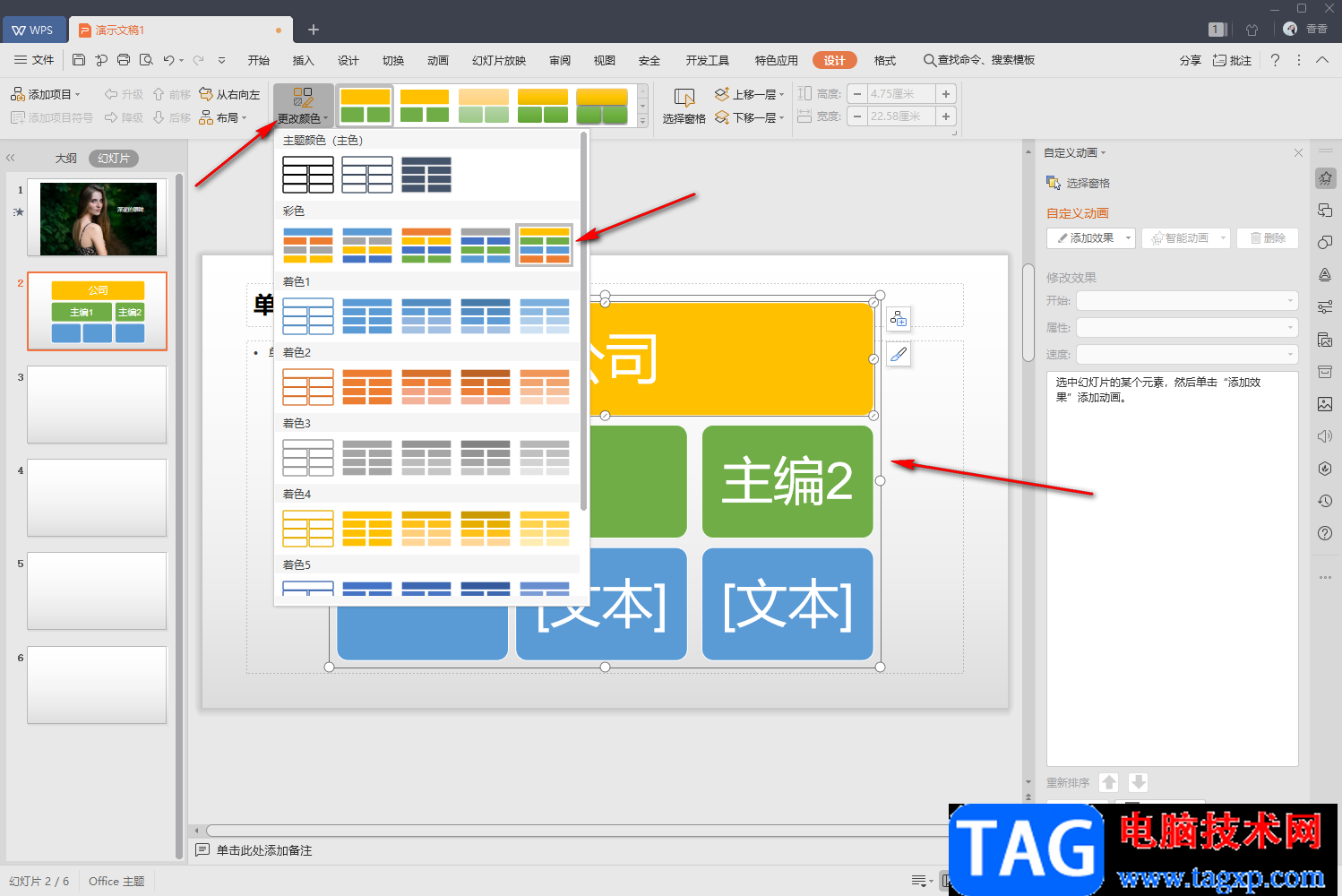
5.之后你还可以根据自己的需要将文字的字体进行设置一下,将需要设置字体的文字选中,然后在【开始】菜单下,将字体选项的下拉按钮点击打开,选择自己喜欢的一个字体进行设置即可,如图所示。
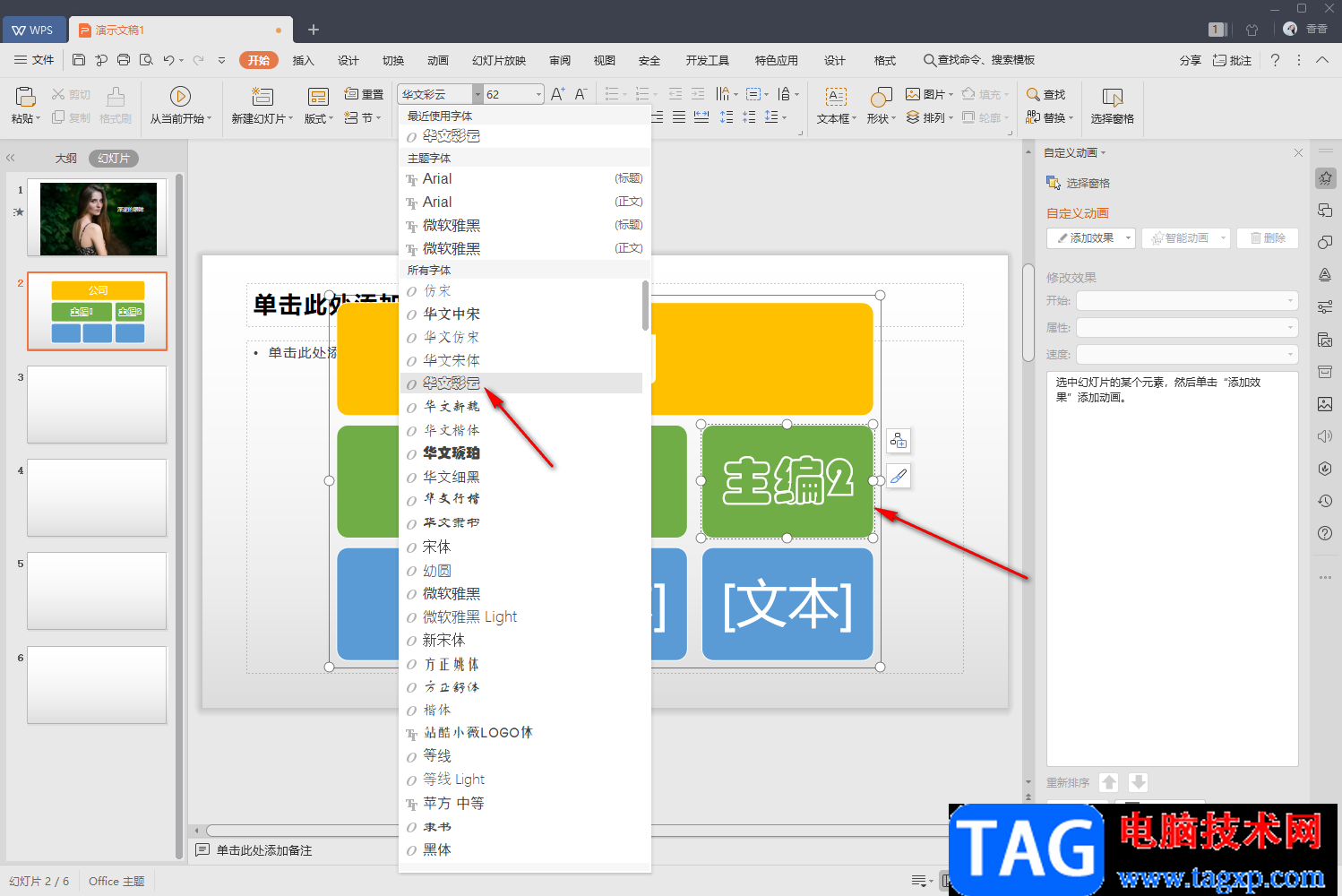
以上就是关于如何使用WPS PPT设置组织结构图的具体操作方法,当你在使用WPS进行编辑幻灯片演示时,有时候为了内容的丰富,需要在幻灯片中插入一个组织结构图,那么就可以通过上述的方法来操作就可以了,非常的简单,需要的话可以试试哦。
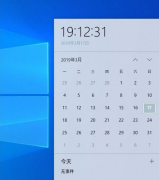 win101903更新了什么功能详细介绍
win101903更新了什么功能详细介绍
微软更新的Windows1020H1快速预览版1903更新了很多新的功能。那么......
 PPT2019中怎么插入视频-PPT2019中插入视频方
PPT2019中怎么插入视频-PPT2019中插入视频方
近日有一些小伙伴咨询小编关于PPT2019中怎么插入视频呢?下面就......
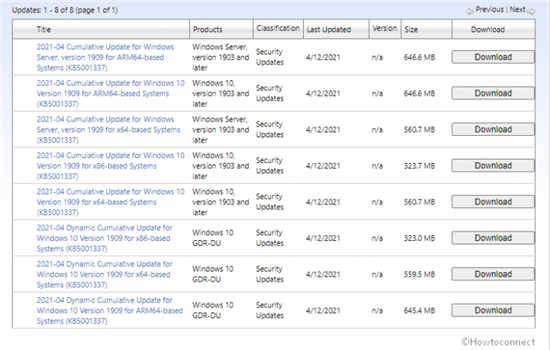 Win10纯净版1909 OS内部版本18363.1500已发布
Win10纯净版1909 OS内部版本18363.1500已发布
Windows10 1909 OS内部版本18363.1500已发布KB5001337 2021年4月,补丁程序......
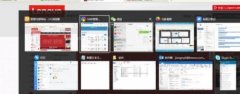 win7窗口切换方法介绍
win7窗口切换方法介绍
如果我们在使用win7时同时打开了很多的窗口,就有可能会因为找......
 安卓手机如何开启热点?
安卓手机如何开启热点?
安卓手机如何开启热点? 下面小编以魅族手机为例。 一、进入......

WPSPPT是一款非常受欢迎的幻灯片制作软件,在其中我们使用各种智能功能快速实现想要的编辑操作。如果我们需要在电脑版WPSPPT中设置从头到尾全程播放的背景音乐,小伙伴知道具体该如何进行...

近日有一些小伙伴咨询小编关于wps文档图表中怎么设置趋势线呢?下面就为大家带来了wps图表添加趋势线的技巧方法,有需要的小伙伴可以来了解了解哦。...

wps软件是许多用户很喜欢的一款办公软件,当用户在使用wps软件时,会感受到其中的功能是很强大的,并且有着其它热门办公软件的支持,因此wps软件深受用户的喜爱和欢迎,用户用来编辑文档...

在wps软件中的功能是很强大的,这些功能有着其它热门办公软件的支持,让用户能够简单轻松的完成编辑任务,因此wps软件深受用户的喜爱,为用户带来的好处也是不容置疑的,基本上大部分的...
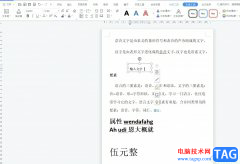
越来越多的用户会选择在wps软件中处理文件的编辑问题,软件中强大的功能满足了大部分用户的编辑需求,并且能够有效的帮助用户完成编辑工作,所以wps软件成为了大部分用户必备的一款办公...

很多小伙伴之所以喜欢使用WPS来对表格文档进行编辑,就是因为WPS中的功能十分的丰富,我们不仅可以在WPS创建各种格式的文档,还可以对这些文档进行编辑。在使用WPS对表格文档进行编辑的过...

WPS表格是很多小伙伴都在使用的一款软件,很多小伙伴会同时下载和安装手机版和电脑版的WPS,方便需要的时候随时随地进行办公。如果我们希望在电脑版WPS表格中插入并使用切片器,小伙伴们...

WPS这款软件是我们平时常常在使用的一款编辑软件,其中使用WPS表格的情况是比较多的,通过表格工具可以将需要的数据进行快速的统计、计算或者是汇总等,而其中有些时候需要将两个表格同...

当你想要在WPSPPT演示文稿中进行数据统计的时候,那么你可以根据自己的需求制作相应的图表来表示,比如你可以选择插入一个雷达图来表示自己需要的图表数据,每一个图表都是有一定的分析...

WPS这款软件带给大家非常便利的功能,其中想要进行PPT演示文稿内容的设计都可以使用到相关的设计功能来完成,当你设计好内容之后,想要将文件进行另存为操作,那么我们可以将文件另存为...

wps软件相信是大部分用户很喜欢使用的一款办公软件,为用户带来了许多的便利和好处,因为wps软件中的功能有着其它热门办公软件的支持,为用户提供了文档、表格以及演示文稿等不同类型的...

众所周知wps软件是一款多功能办公软件,不仅体积小巧,还可以让用户编辑各种各样的文件,再加上其中的功能是很强大的,因此wps软件拥有着不少的用户群体,为用户带来了许多的便利,但是...
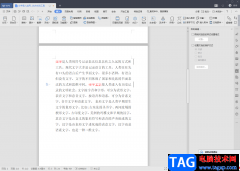
很多小伙伴喜欢使用WPS办公软件来编辑一些工作资料或者学习资料等,在使用WPS进行编辑的过程中一般都会使用到Word文档进行编辑,在WPS中的编辑的文字文档就是我们经常所说的Word文档,当我...

wps软件相信是许多用户很喜欢使用的一款办公软件,给用户带来了许多的便利,并且在操作的过程中可以感受到丰富且实用的功能,能够很好的满足用户的编辑需要,当用户选择在wps软件中编辑...

wps软件已经是用户在日常工作中必不可少的一款办公软件了,为用户带来了许多的便利和好处,并且深受用户的喜爱,当用户在wps软件中编辑表格文件时,会发现其中的功能是很强大的,能够帮...